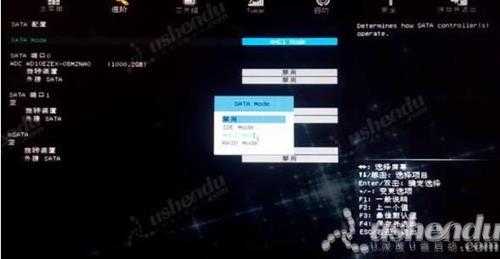精英H81H3-Ti2主板怎么通过bios设置u盘启动
(编辑:jimmy 日期: 2024/12/27 浏览:2)
精英H81H3-Ti2主板怎么通过bios设置u盘启动
精英H81H3-Ti2主板是一款采用了intel h81芯片组的主板产品,最近有位使用精英H81H3-Ti2主板的用户想要为电脑安装系统,但是因为不知道怎么设置u盘启动导致无法进行下一步操作,那么精英H81H3-Ti2主板怎么通过bios设置u盘启动呢?今天为大家分享精英H81H3-Ti2主板通过bios设置u盘启动的操作教程。
精英H81H3-Ti2主板bios设置教程:
1.开机按DEL键,进入BIOS界面,按回车选择中文。如图所示:
2.选择进阶,选择SATA配置,SATA模式选择AHCI模式。如图所示:
3.选择安全,安全启动选择禁用,自行选择。如图所示:
4.选择启动,操作系统选择Windows7或其他操作系统,需要UEFI模式选择Windows8,可以自行选择。然后选择引导模式#1选择USB闪存:U盘的名字。如图所示:
5.按F4保存,重启后就会进入PE系统。
关于精英H81H3-Ti2主板通过bios设置u盘启动的操作教程就为用户们详细分享到这里了,如果用户们有需要,可以参考以上方法步骤进行设置哦,希望本篇教程对大家有所帮助。